Motionユーザガイド
- ようこそ
- 新機能
-
- ジェネレータ使用の概要
- ジェネレータを追加する
-
- イメージジェネレータの概要
- 「網目」ジェネレータ
- 「セルラー」ジェネレータ
- 「チェッカーボード」ジェネレータ
- 「雲」ジェネレータ
- 「単色」ジェネレータ
- 「同心円状ポルカドット」ジェネレータ
- 「同心円シェイプ」ジェネレータ
- 「グラデーション」ジェネレータ
- 「グリッド」ジェネレータ
- 「日本的パターン」ジェネレータ
- 「レンズフレア」ジェネレータ
- 「マンガ線」ジェネレータ
- 「ベール」ジェネレータ
- 「ノイズ」ジェネレータ
- 「単色光線」ジェネレータ
- 「Op Art 1」ジェネレータ
- 「Op Art 2」ジェネレータ
- 「Op Art 3」ジェネレータ
- 「重なった円」ジェネレータ
- 「放射状バー」ジェネレータ
- 「ソフトグラデーション」ジェネレータ
- 「スパイラル」ジェネレータ
- 「らせん描画」ジェネレータ
- 「らせん描画」オンスクリーンコントロールを使う
- 「スター」ジェネレータ
- 「ストライプ」ジェネレータ
- 「Sunburst」ジェネレータ
- 「Truchetタイル」ジェネレータ
- 「2色光線」ジェネレータ
- カスタムジェネレータを保存する
-
- フィルタの概要
- フィルタをブラウズする/プレビューする
- フィルタを適用する/取り除く
-
- フィルタ・タイプの概要
-
- 「カラー」フィルタの概要
- 「ブライトネス」フィルタ
- 「チャンネルミキサー」フィルタ
- 「カラー調整」フィルタ
- 「カラーバランス」フィルタ
- 例: 2つのレイヤーのカラーバランスを設定する
- 「カラーカーブ」フィルタ
- 「カラーカーブ」フィルタを使う
- 「減色」フィルタ
- 「カラーホイール」フィルタ
- 「カラーホイール」フィルタを使う
- 「カラー化」フィルタ
- 「コントラスト」フィルタ
- 「カスタムLUT」フィルタ
- 「カスタムLUT」フィルタを使う
- 「ガンマ」フィルタ
- 「グラデーション着色」フィルタ
- 「HDRツール」フィルタ
- 「ヒュー/サチュレーション」フィルタ
- 「ヒュー/サチュレーションカーブ」フィルタ
- 「ヒュー/サチュレーションカーブ」フィルタを使う
- 「レベル」フィルタ
- 「ネガティブ」フィルタ
- 「OpenEXRトーンマッピング」フィルタ
- 「セピア」フィルタ
- 「しきい値」フィルタ
- 「色合い」フィルタ
-
- 「ディストーション」フィルタの概要
- 「ブラックホール」フィルタ
- 「バルジ」フィルタ
- 「バンプマップ」フィルタ
- 「ディスクワープ」フィルタ
- 「ドロップレット」フィルタ
- 「地震」フィルタ
- 「魚眼」フィルタ
- 「上下/左右反転」フィルタ
- 「びっくりハウス」フィルタ
- 「ガラスブロック」フィルタ
- ガラスディストーション
- 「複眼」フィルタ
- 「鏡像」フィルタ
- 「ページめくり」フィルタ
- 「ポーク」フィルタ
- 「極座標」フィルタ
- 「屈折」フィルタ
- 「リング状レンズ」フィルタ
- 「波紋」フィルタ
- 「スクレイプ」フィルタ
- 「スライス調整」フィルタ
- 「スライス調整」フィルタを使う
- 「球」フィルタ
- 「スターバースト」フィルタ
- 「ストライプ」フィルタ
- 「ターゲット」フィルタ
- 「タイニープラネット」フィルタ
- 「渦巻き」フィルタ
- 「水中」フィルタ
- 「波」フィルタ
-
- 「スタイライズ」フィルタの概要
- 「ノイズを追加」フィルタ
- 「不良フィルム」フィルタ
- 「画質の悪いテレビ」フィルタ
- 「円形スクリーン」フィルタ
- 「円」フィルタ
- 「カラーエンボス」フィルタ
- 「コミック」フィルタ
- 「結晶化」フィルタ
- 「エッジ」フィルタ
- 「押し出し」フィルタ
- 「塗りつぶし」フィルタ
- 「ハーフトーン」フィルタ
- 「線刻スクリーン」フィルタ
- 「ハイパス」フィルタ
- 「凹凸」フィルタ
- 「線画」フィルタ
- 「ラインスクリーン」フィルタ
- 「縮小/拡大」フィルタ
- 「ノイズディゾルブ」フィルタ
- 「ピクセル化」フィルタ
- 「ポスタライズ」フィルタ
- 「レリーフ」フィルタ
- 「スリットスキャン」フィルタ
- 「スリットトンネル」フィルタ
- 「テクスチャスクリーン」フィルタ
- 「ビネット」フィルタ
- 「ウェービースクリーン」フィルタ
- フィルタと色処理について
- Final Cut Pro向けにフィルタコントロールを公開する
- アルファチャンネルでフィルタを使う
- フィルタのパフォーマンス
- カスタムフィルタを保存する
-
- 設定とショートカットの概要
-
- キーボードショートカットの概要
- ファンクションキーを使う
- 一般的なキーボードショートカット
- 「オーディオ」リストのキーボードショートカット
-
- ツールのキーボードショートカット
- 変形ツールのキーボードショートカット
- 「選択/変形」ツールのキーボードショートカット
- 「クロップ」ツールのキーボードショートカット
- 「ポイントを編集」ツールのキーボードショートカット
- 「シェイプを編集」ツールのキーボードショートカット
- パンとズームツールのキーボードショートカット
- シェイプツールのキーボードショートカット
- 「ベジェ」ツールのキーボードショートカット
- 「Bスプライン」ツールのキーボードショートカット
- ペイントストロークツールのキーボードショートカット
- テキストツールのキーボードショートカット
- シェイプ・マスク・ツールのキーボードショートカット
- 「ベジェマスク」ツールのキーボードショートカット
- 「Bスプラインマスク」ツールのキーボードショートカット
- トランスポートコントロールのキーボードショートカット
- 表示オプションのキーボードショートカット
- HUDのキーボードショートカット
- 「インスペクタ」のキーボードショートカット
- 「キーフレームエディタ」のキーボードショートカット
- レイヤーのキーボードショートカット
- 「ライブラリ」のキーボードショートカット
- 「メディア」リストのキーボードショートカット
- 「タイムライン」のキーボードショートカット
- キーフレーム設定のキーボードショートカット
- シェイプとマスクのキーボードショートカット
- 3Dのキーボードショートカット
- その他のキーボードショートカット
- Touch Barショートカット
- 素材を別のコンピュータに移動する
- GPUを操作する
- 用語集
- 著作権および商標

Motionで3Dテキストの環境ライティングを変更する
3Dテキストなどの反射オブジェクトには、反射するものが必要です。「Motion」では、環境ライティングを有効にして、3Dテキストオブジェクトの表面で反射されるものを選択できます。
環境ライティングでは、3Dテキストオブジェクトにイメージが投影され、反射した世界がシミュレートされます。
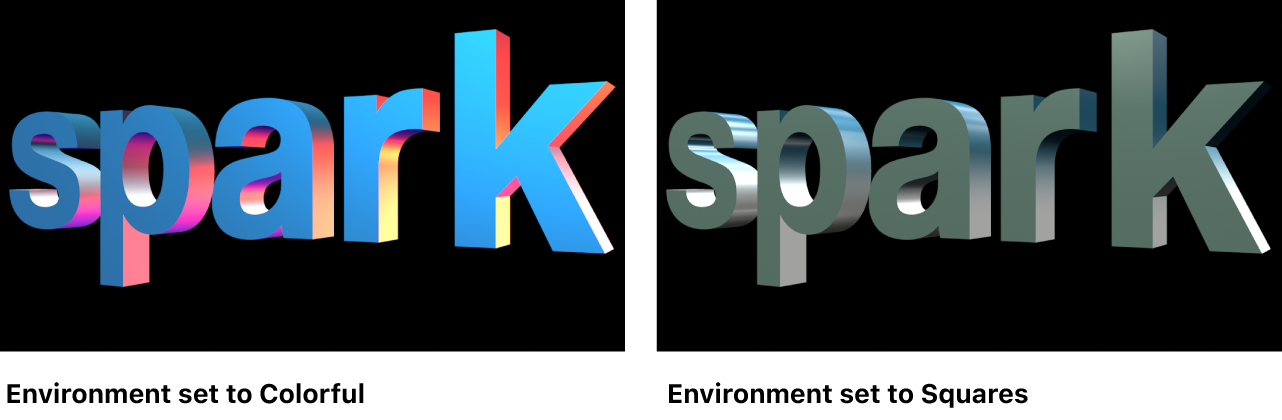
環境ライティングでは現実世界の物体の反射特性がシミュレートされるため、その効果は光沢のある表面を持つ3Dテキストの方が顕著になります。
3Dテキストオブジェクトによって反射されるイメージを設定する
Motionの「レイヤー」リスト、「タイムライン」、またはキャンバスで、3Dテキストオブジェクトを選択します。
「テキスト」インスペクタの「アピアランス」パネルで、「環境」の見出しをダブルクリックしてパラメータコントロールを開きます。
「タイプ」ポップアップメニューをクリックし、環境を選択します。
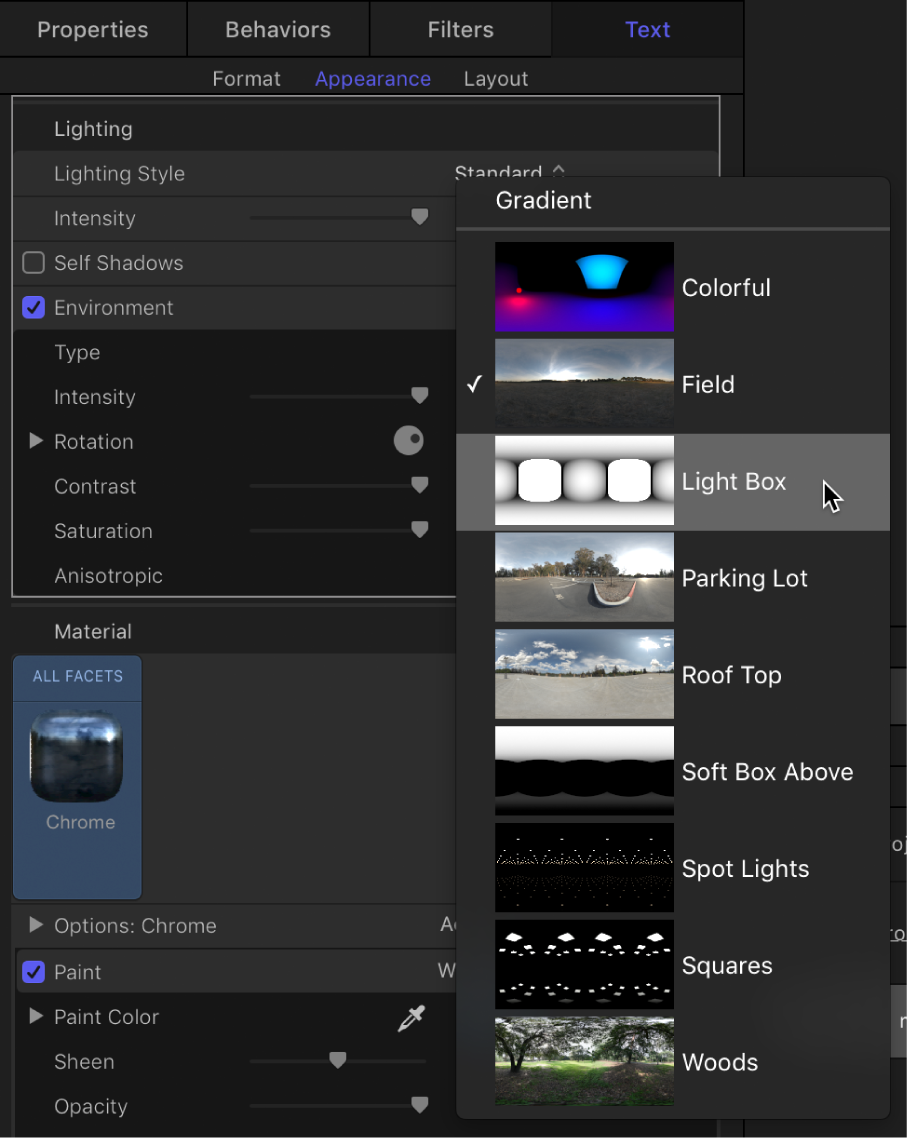
プリセットのイメージ(「屋上」や「ライトボックス」など)のいずれかを選択するか、「グラデーション」を選択してから、反射のソースにするグラデーションをカスタマイズします。グラデーションの使い方について詳しくは、グラデーションエディタの使い方の概要を参照してください。
ヒント: 反射されている環境のほかの部分が映るようにするために、3DテキストオブジェクトをXまたはY軸を中心として回転させる必要がある場合もあります。テキストオブジェクトの回転について詳しくは、3Dテキストを移動する/回転させるを参照してください。
反射されている環境の見えかたを変更する
Motionの「テキスト」インスペクタの「アピアランス」パネルにある「環境」セクションで、以下のいずれかの操作を行います:
反射されているイメージを暗くするには「強度」スライダを左にドラッグし、反射されているイメージを明るくするにはスライダを右にドラッグします。
3Dテキストオブジェクト上で環境イメージが反射する角度を変更するには、「回転」ダイヤルをドラッグします。
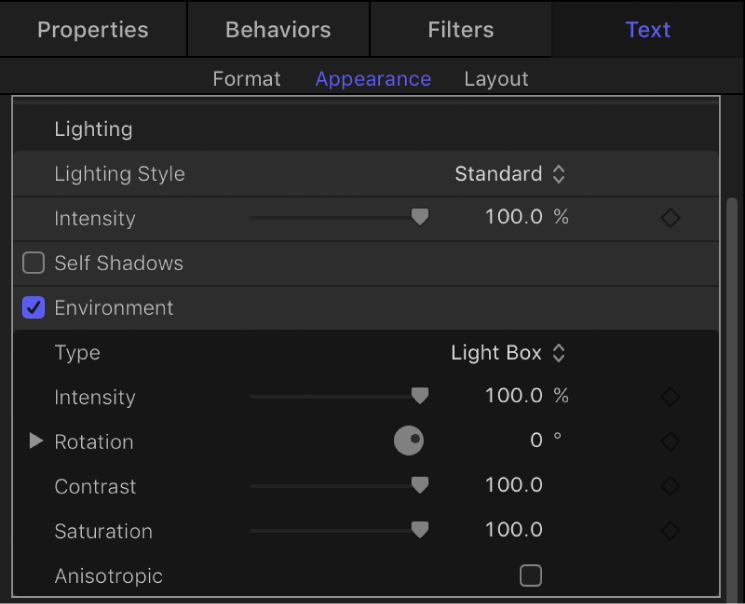
ヒント: デフォルトでは、環境はY軸を中心として回転します(デフォルトでZ軸を中心として回転するMotionのほかの回転コントロールとは異なります)。デフォルト以外の異なる軸を中心として回転させたい場合は、「回転」ダイヤルの横にある開閉用三角ボタンをクリックして、X軸、Y軸、およびZ軸の回転ダイヤルを個別に表示します。
反射されているイメージの明るい部分と暗い部分の差をより際立たせるには、「コントラスト」スライダを右にドラッグします。
反射されているイメージ内のカラーの彩度を下げるには、「サチュレーション」スライダを左にドラッグします。
環境の反射をオフにする
「ライトのスタイル」が「オフ」に設定されている場合でも、環境コントロールによって実質的に3Dテキストオブジェクトに対する光源が追加されるため、「環境」をすべてオフにした方が良いこともあります。例えば、シーンライトを追加してカスタムのライティング環境を作り出している場合などです。
Motionの「環境」コントロールの左にあるアクティブ化チェックボックスの選択を解除します。
ヒント: プロジェクトに複数の3Dオブジェクトがある場合は、よりリアルな効果を得るため、必ずすべてのテキストオブジェクトに同じ反射環境を使用してください。
環境コントロールのリストについては、3Dテキストのライティングと環境のコントロールを参照してください。